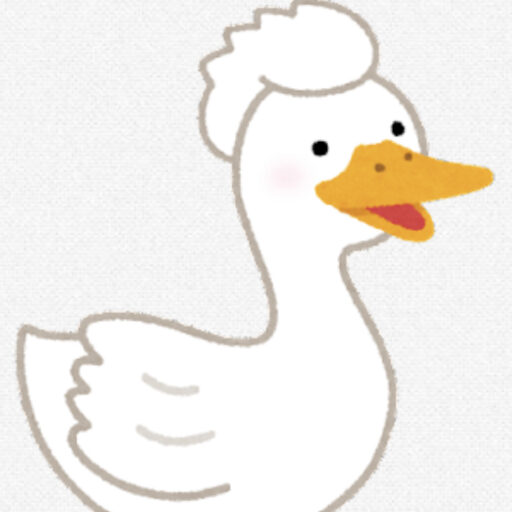
こんにちは⭐️
要望があったので、
今日は、オンライン上での
TSUTAYAのTカードの作り方を解説していきます
TSUTAYAのTカード(ドラゴンボール)の作り方画像多めで解説
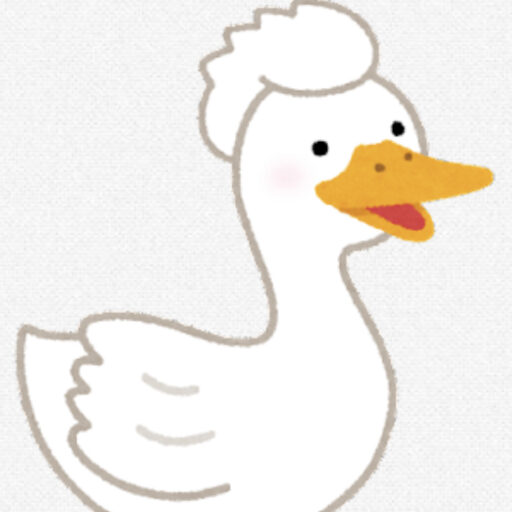
①まず初めに↓こちらをクリック
↓クリックすると、この画面が出るので

🔍を押すと…

⬇︎この画面になるので⬇︎
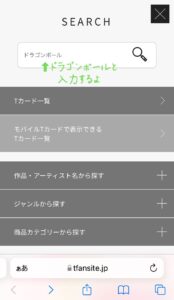
ドラゴンボールと入力
⬇︎下の画面になるので、
カートに入れるボタンがある商品は購入できます
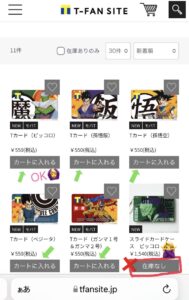
在庫なしは、もう買えないので要注意
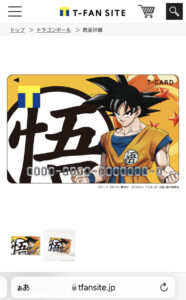
自分の買いたい商品を選んだら
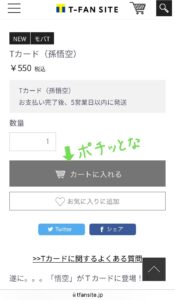
数量も決めて、カートに入れるを押す🛒
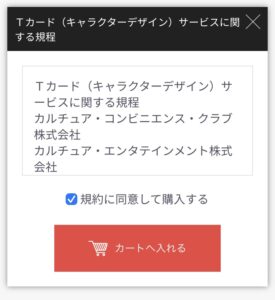
⬜︎規約に同意して購入するの
⬜︎を押して、チェックを入れると、、、
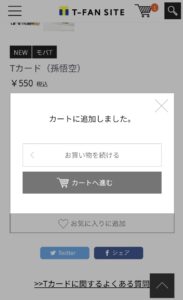
🛒カートへ進むボタンを押す
⬇︎欲しい物をカートに入れてこれでOKなら
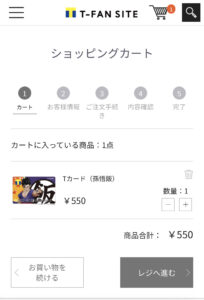
レジへ進むをポチッと押す
⬇︎この画面になるので、
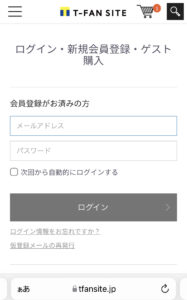
①会員登録がお済みの方 ②新規登録をする ③ゲスト購入 をお好みで選択して進みます
⬇︎下スクロールするとこんな感じ
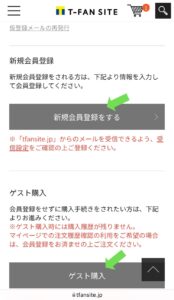
今回は『ゲスト購入』を選んで入力
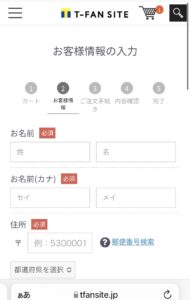
お客様情報の入力をしたら…
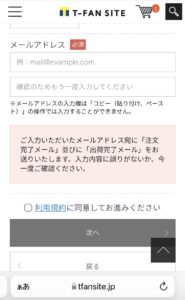
⬜︎利用規約に同意してお進みくださいの
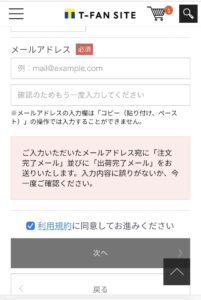
⬜︎にチェックを入れて、次へに進む
.
⬇︎この画面になるので、下にスクロールしていくと…
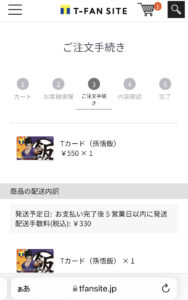
ここで、お客様情報の入力に間違いがあれば、変更ボタンを押して変更しましょう
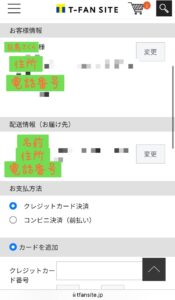
お支払い方法を選びましょう
⬇︎クレジットカード決済バージョン⬇︎
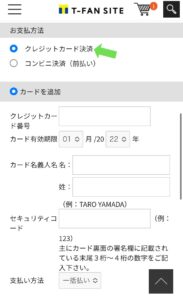
⬇︎コンビニ決済(前払い)バージョン⬇︎
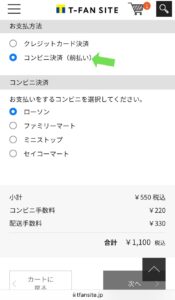
コンビニ決済は、コンビニ手数料220円かかるみたい
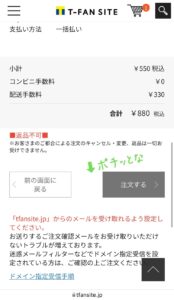
⬆︎今回は、クレジットカード決済にしたので、コンビニ手数料は0円です
注文するボタンを押します
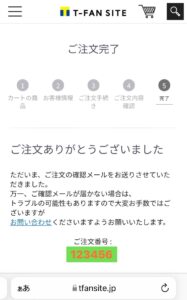
注文を完了しましょう。
注文を完了すると、入力したメールアドレスにこんなメールが入ります
注文完了したら、こんなメールが届きます📩
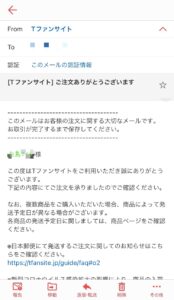
下にスクロールすると、
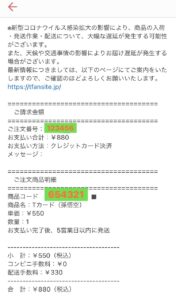
金額と注文番号が記載されてます。
もっと下にスクロールしていくと、お客様情報も書かれてあります
あとは、商品が届くまで楽しみに待ちましょう🎵
.
お店に行かなくてもいいので、ネット注文はとっても便利です🎵
ネット販売でも、良心的なショップもけっこう出てきてるのでまた良いショップ、良い商品はまた書いていこうと思います。
また、安くて、良い情報、良い商品、良いお店や場所など、定期的に情報発信していくので、気が向いたときに読みにきていただけると嬉しいです✨
以上、
【オンラインでTSUTAYAのTカード(ドラゴンボール)の作り方を解説🎵】でした。
最後まで読んでいただき、ありがとうござました。
またお会いしましょう(๑╹ω╹๑ )ノ
See you⭐️




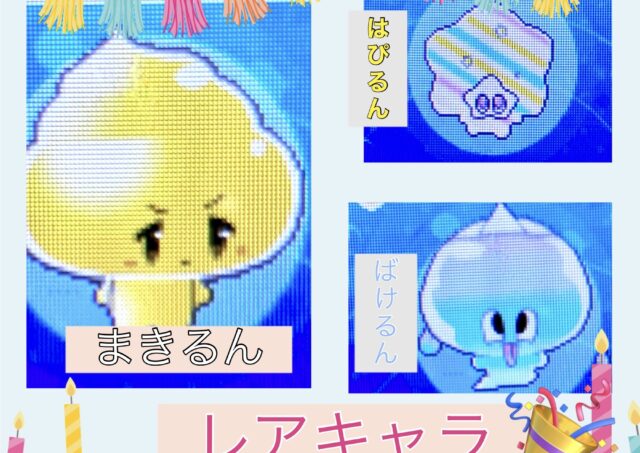



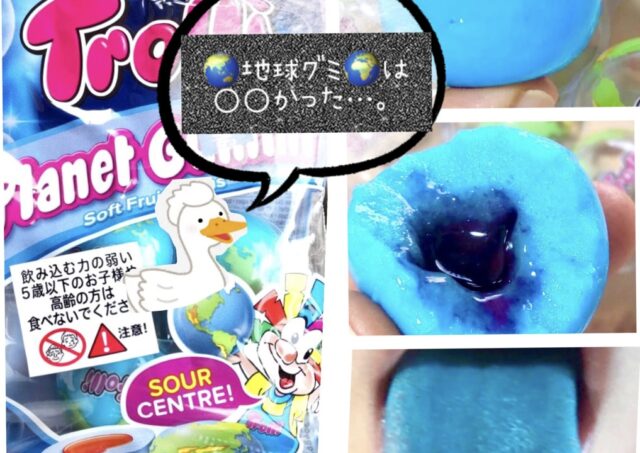




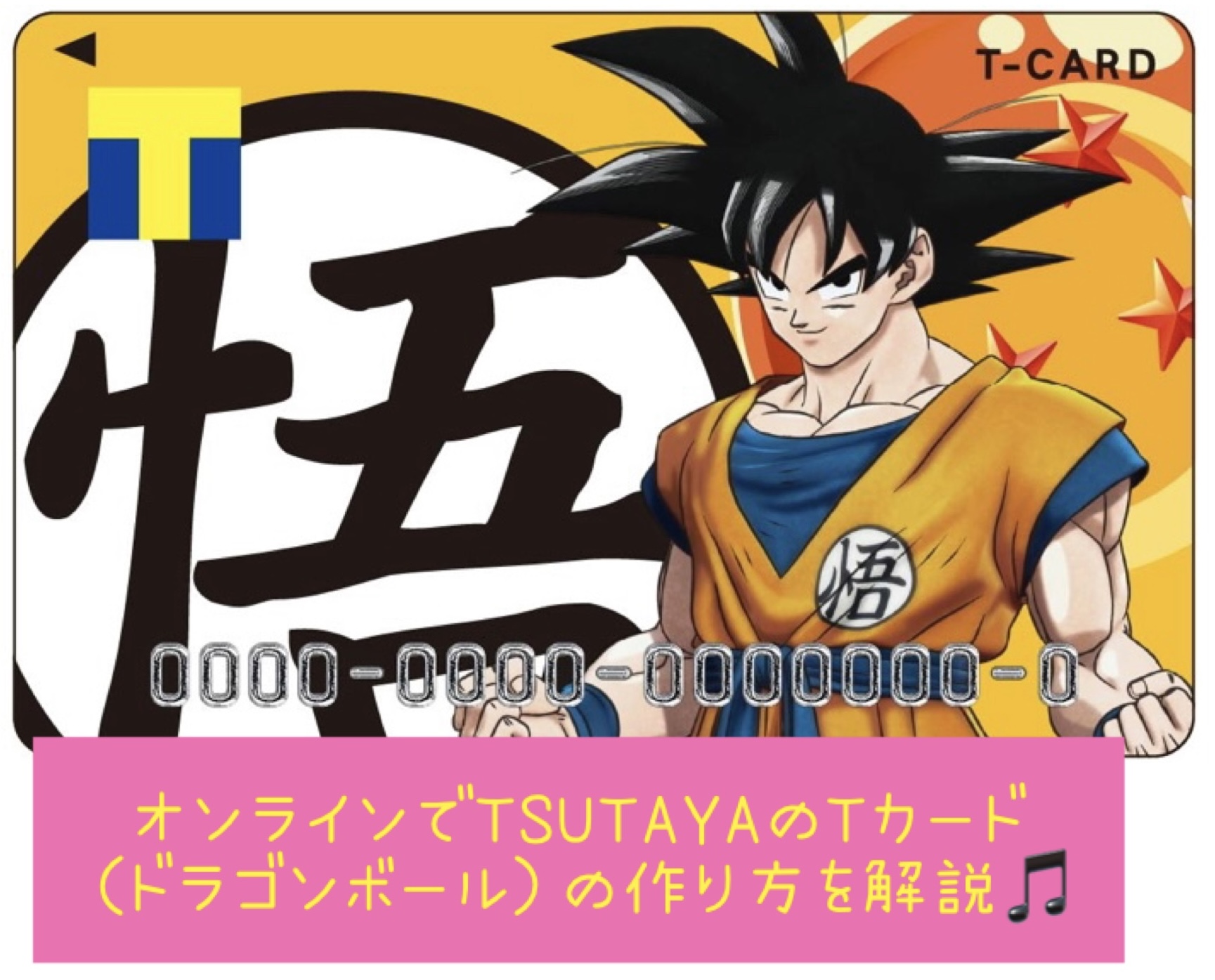

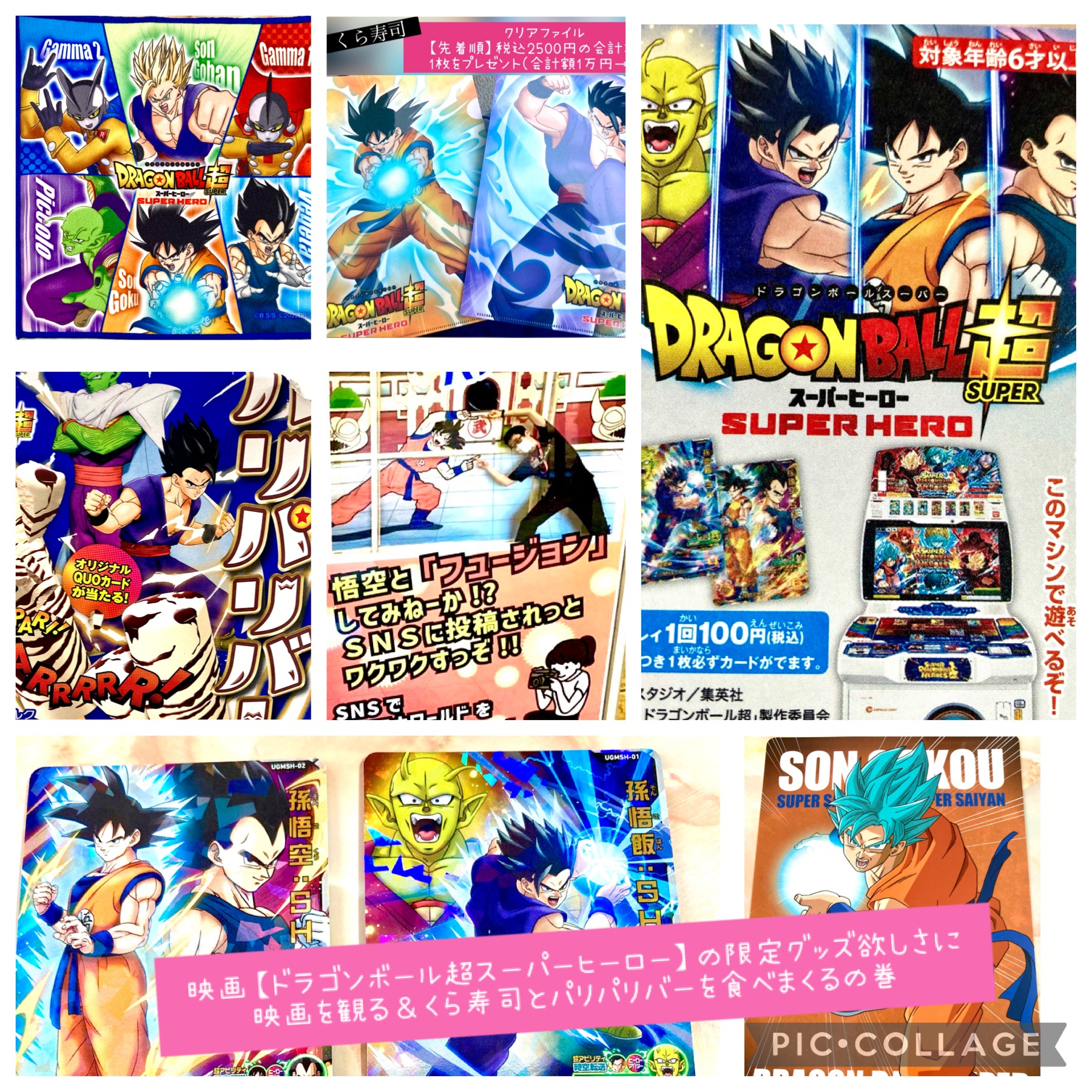

コメント